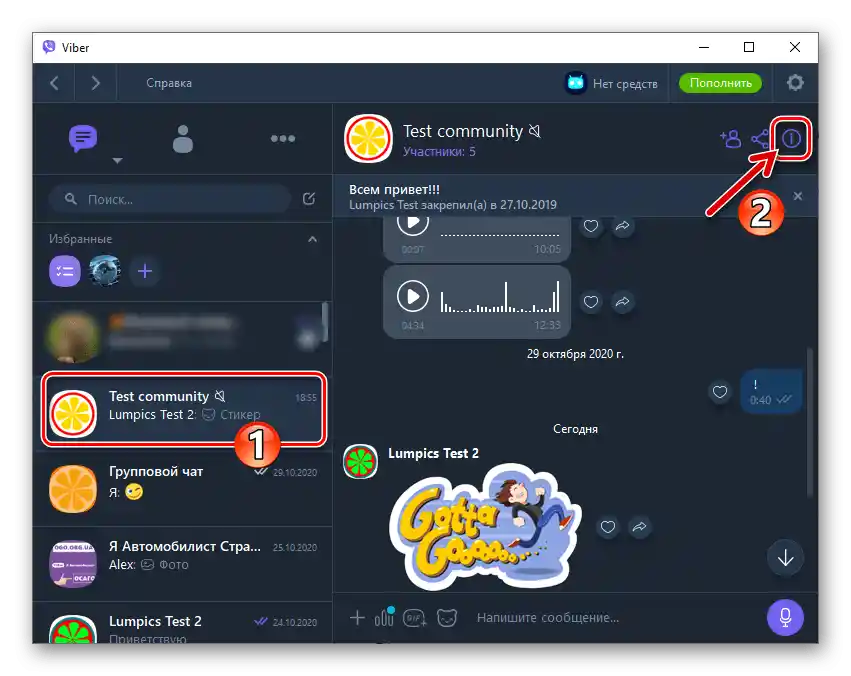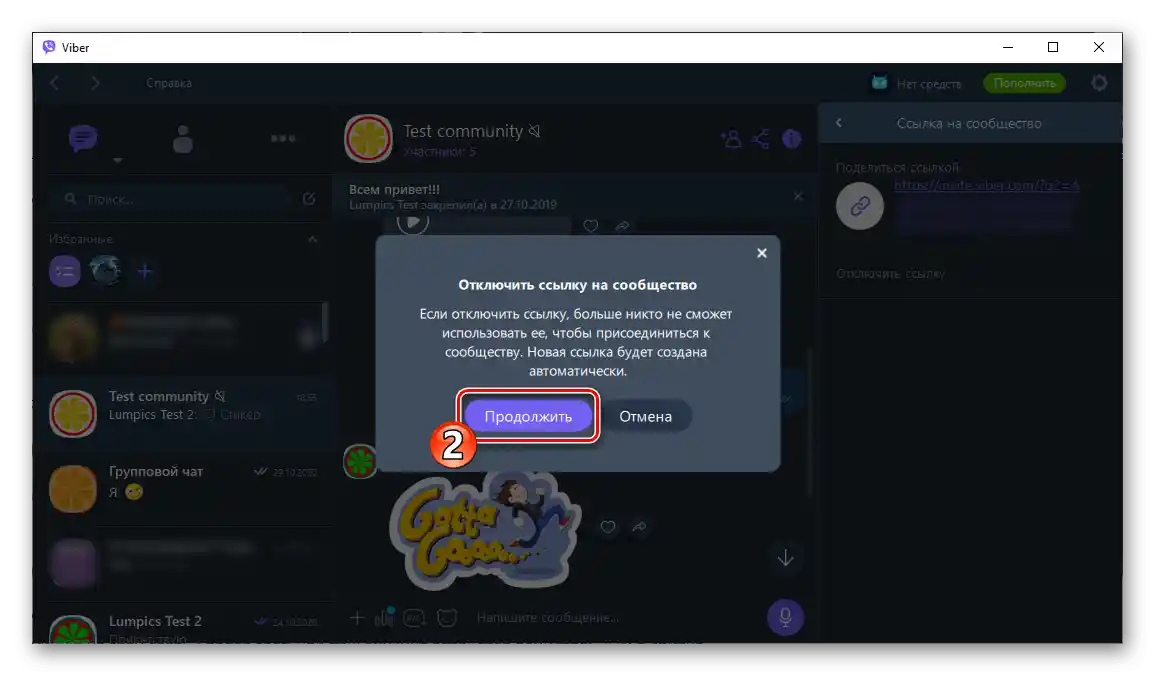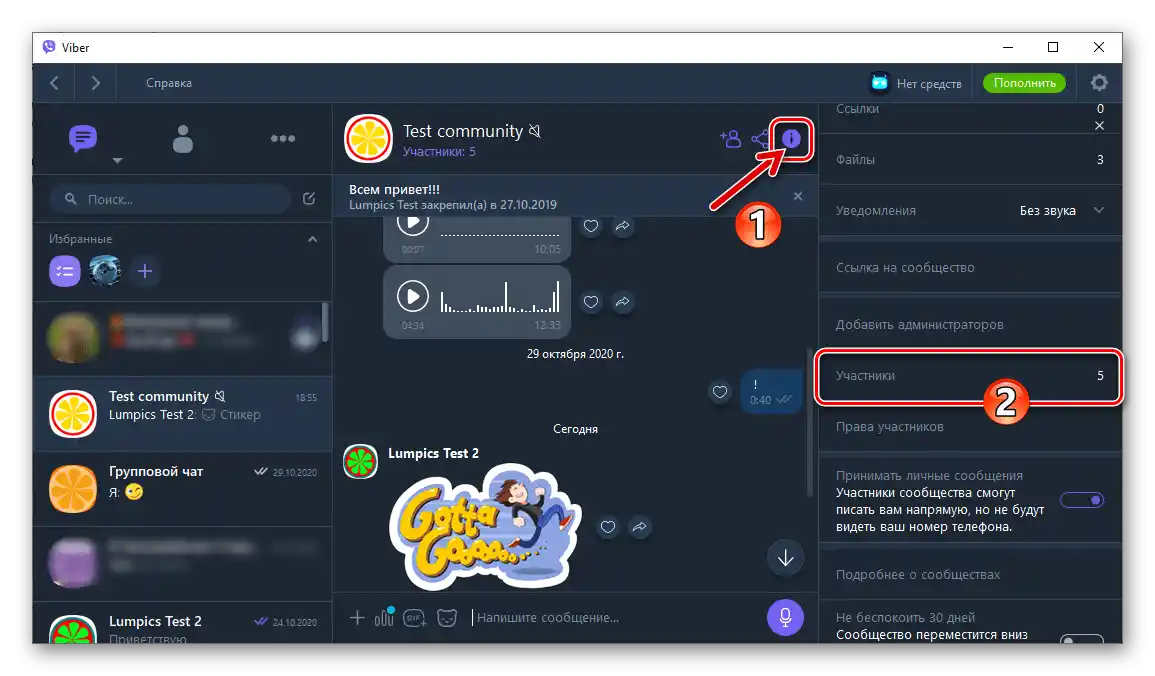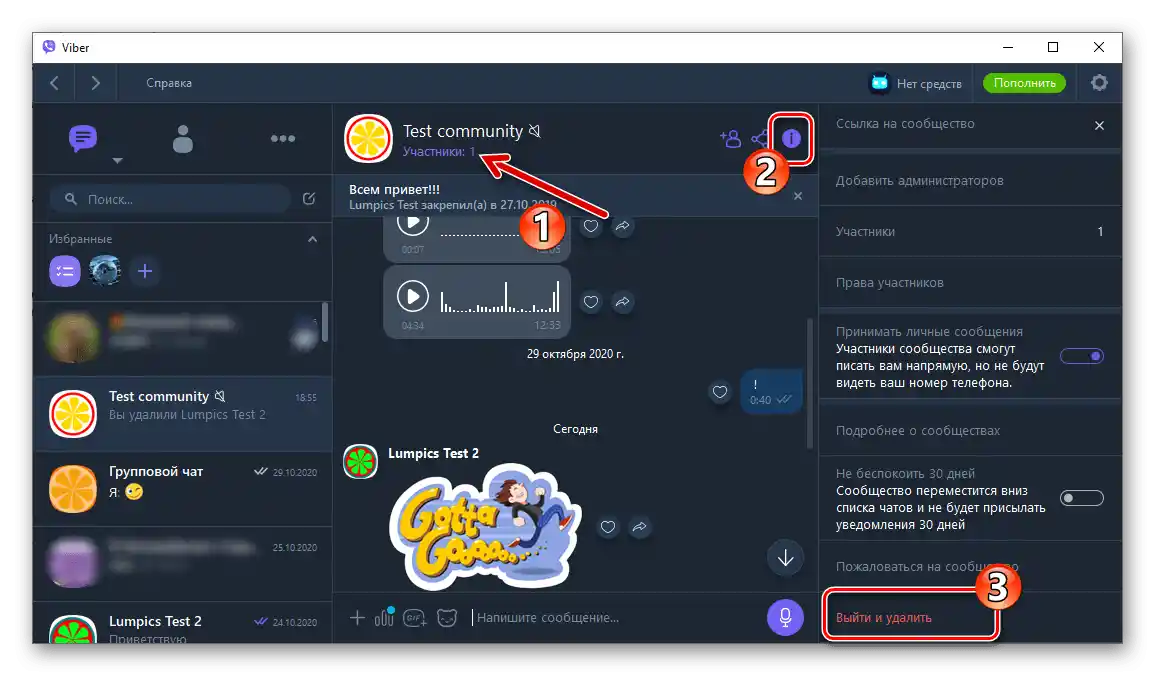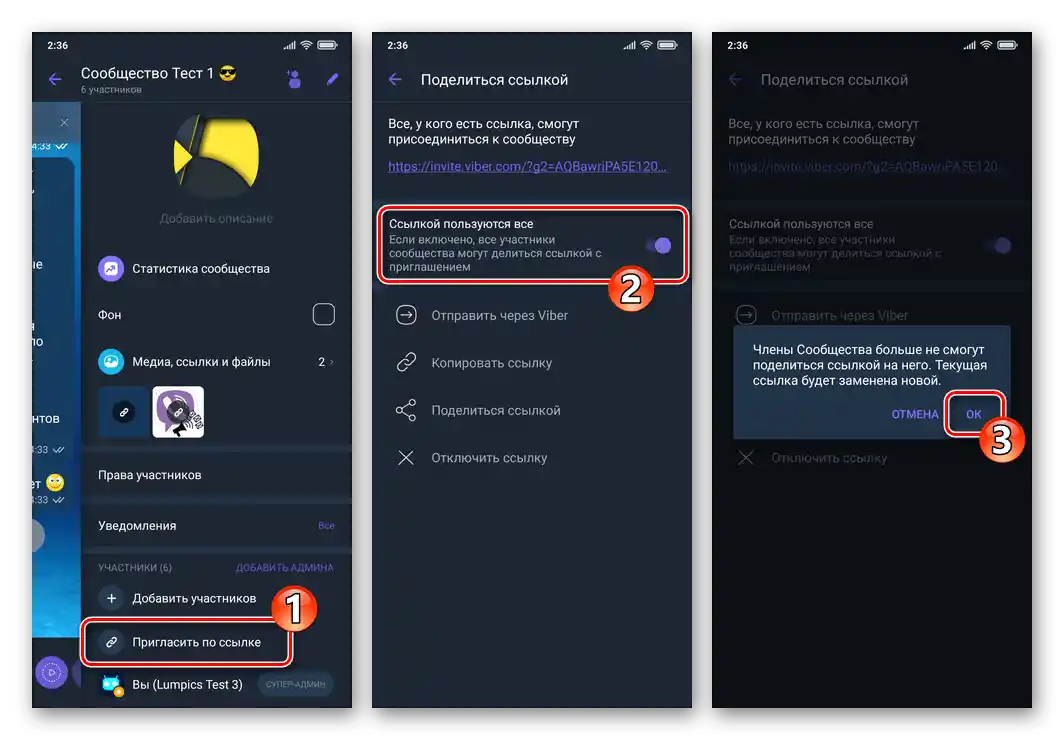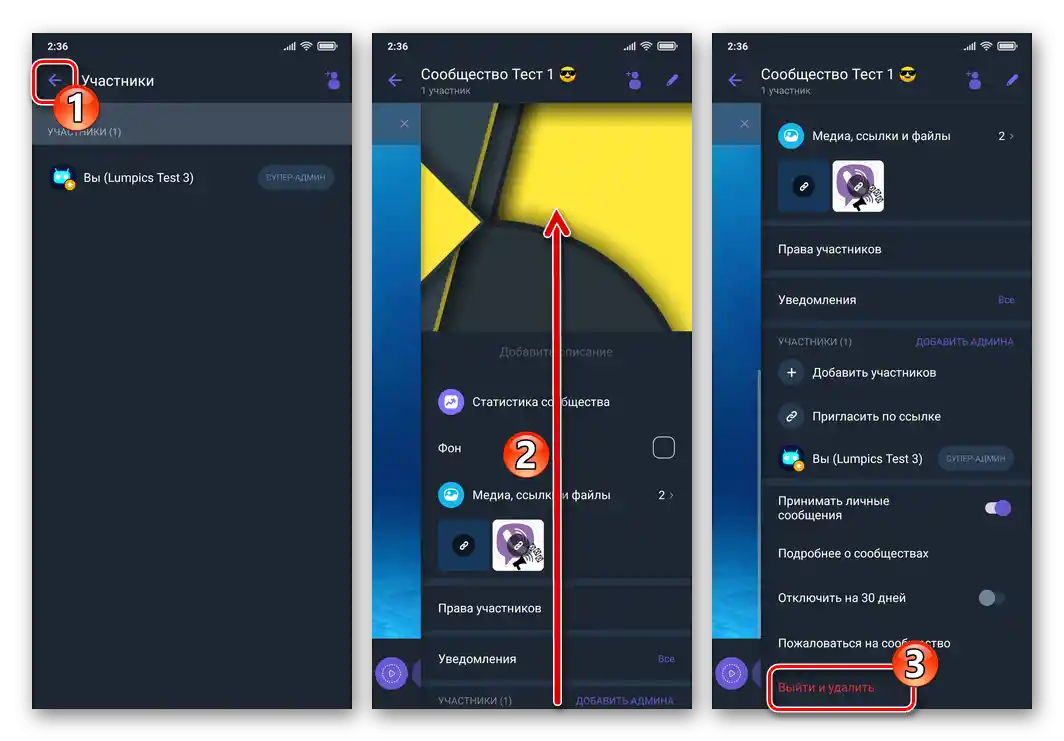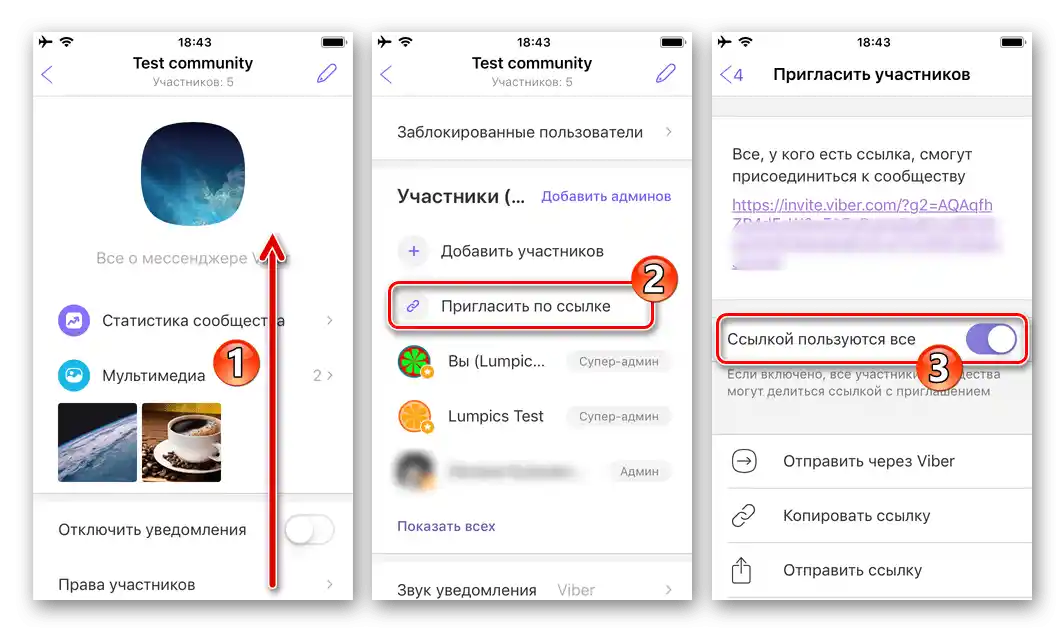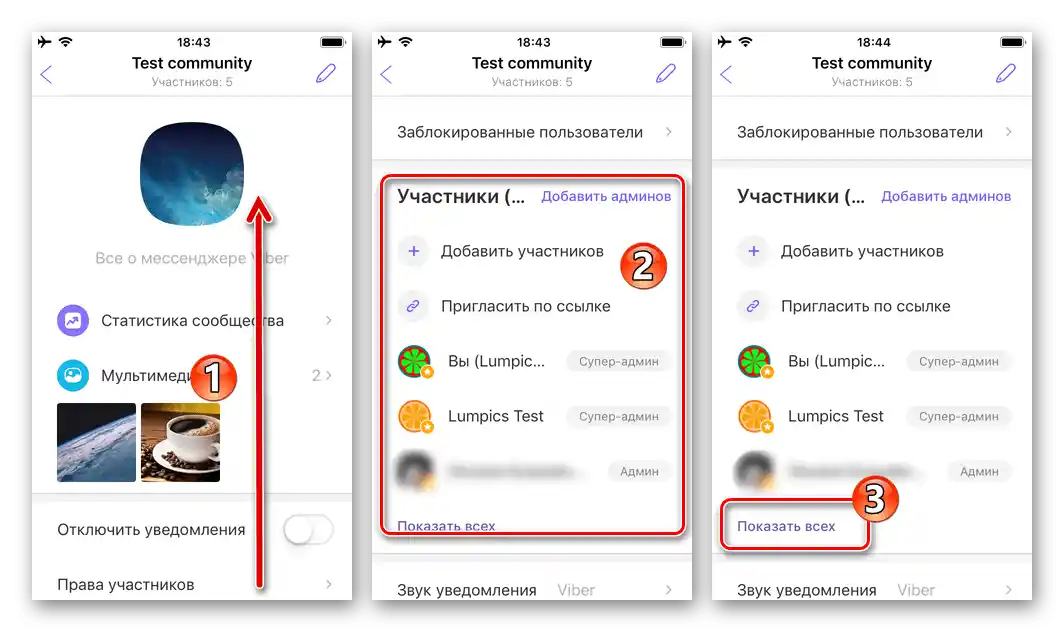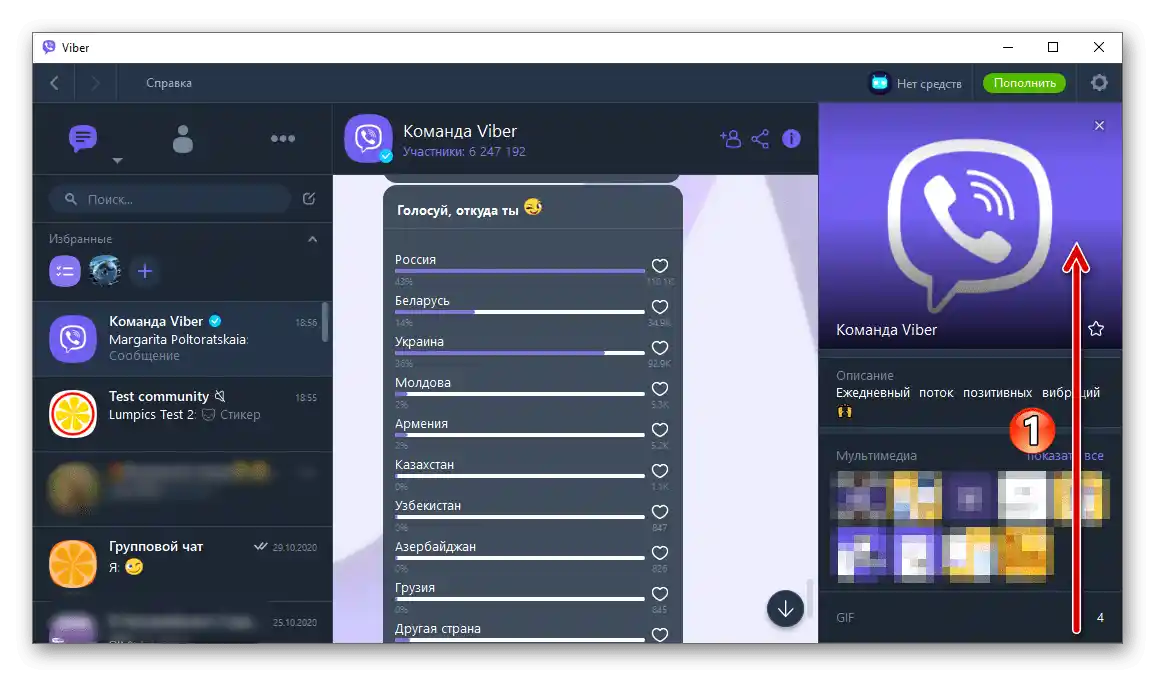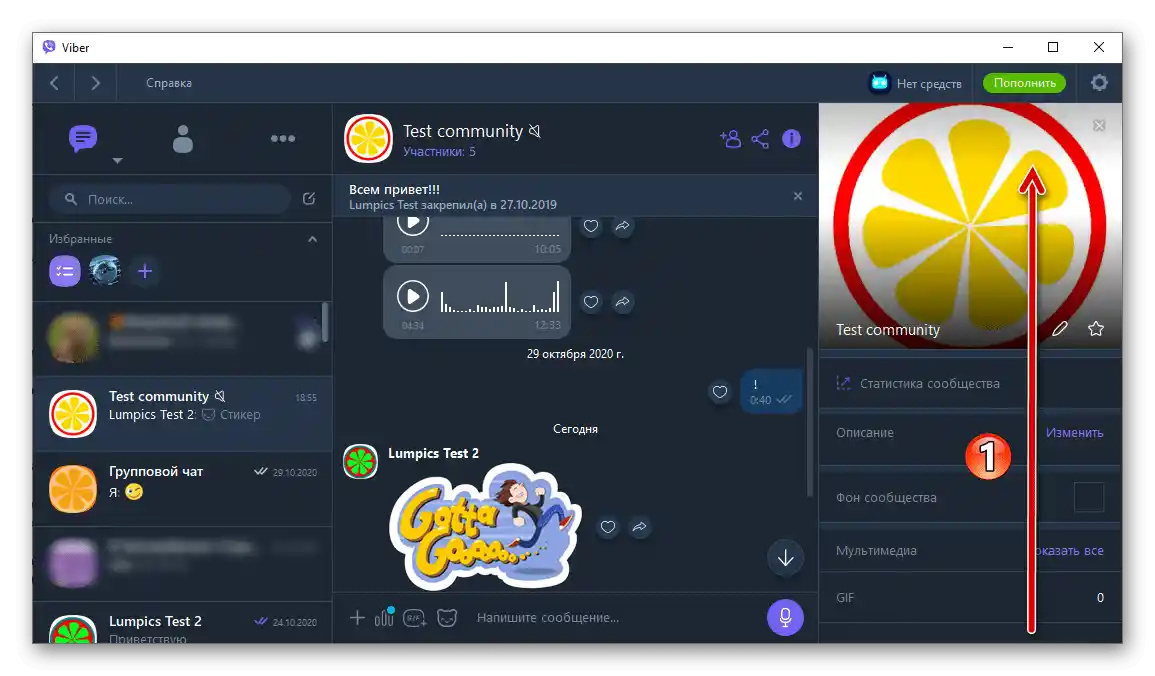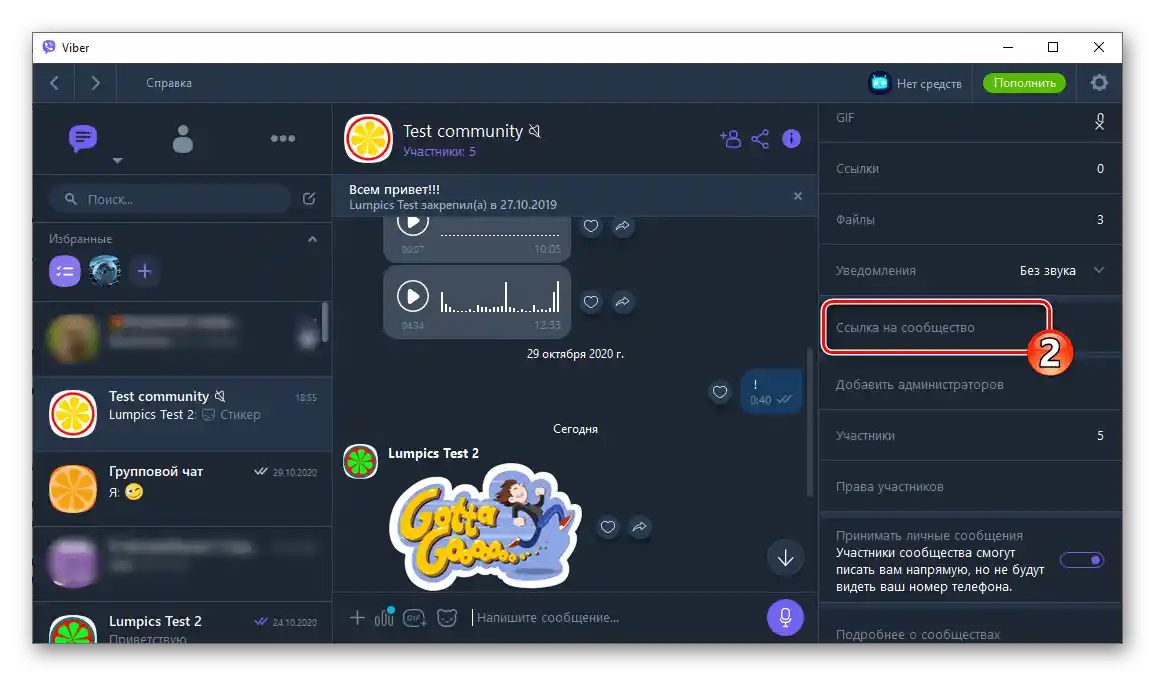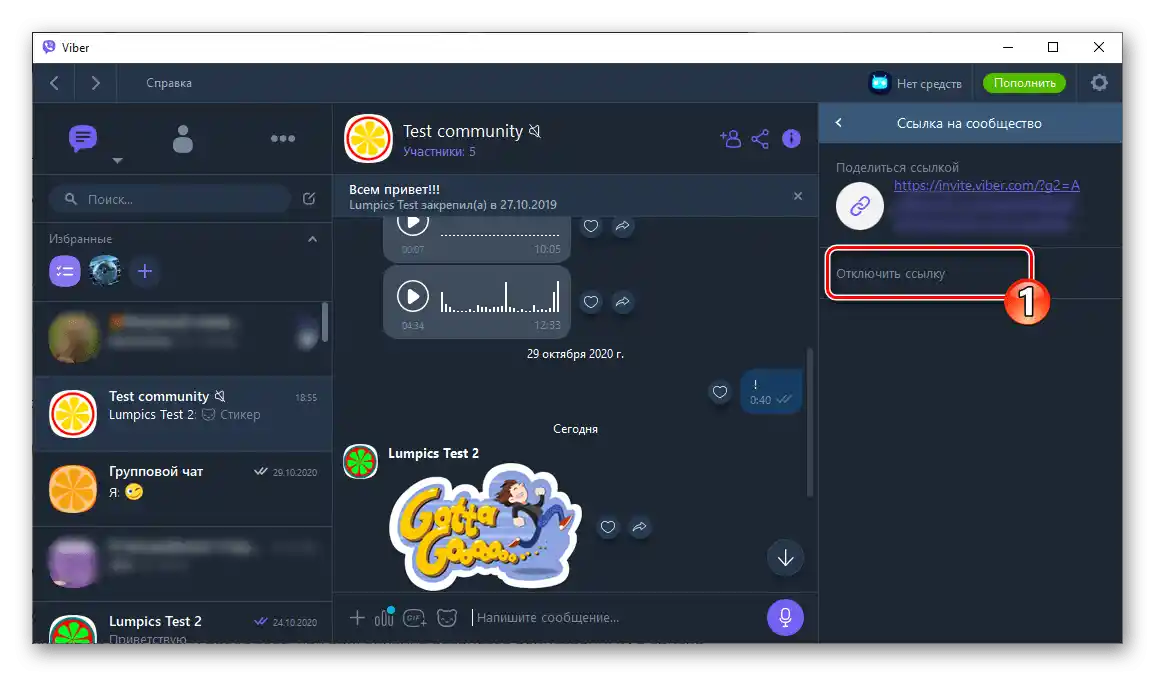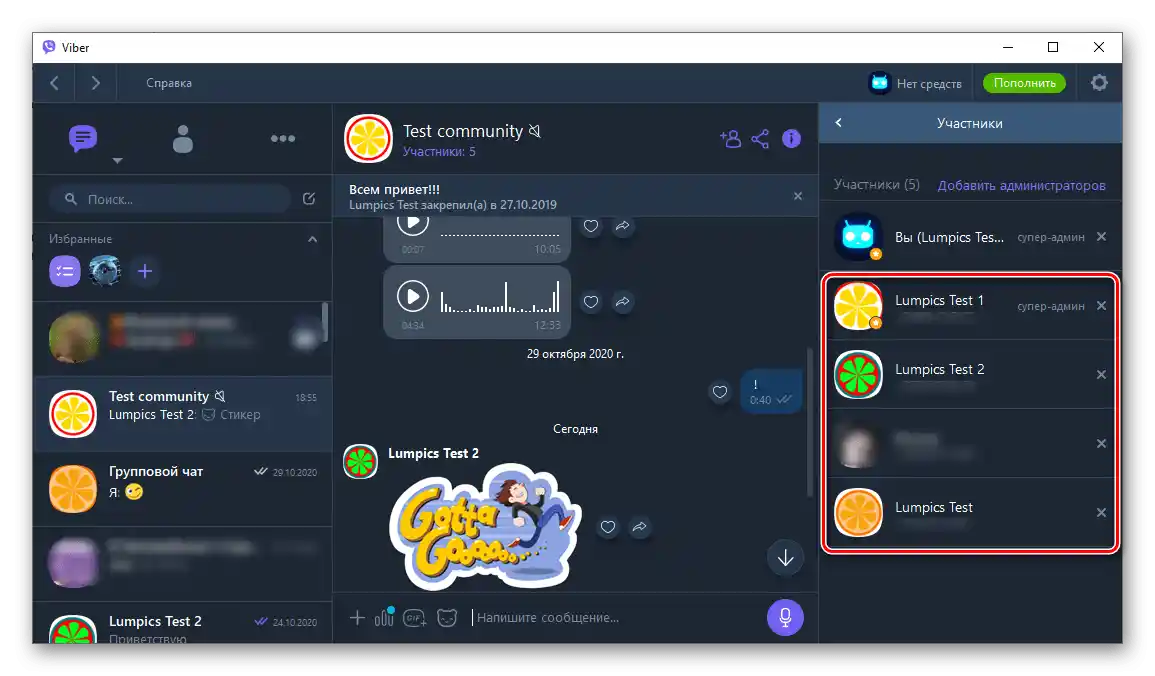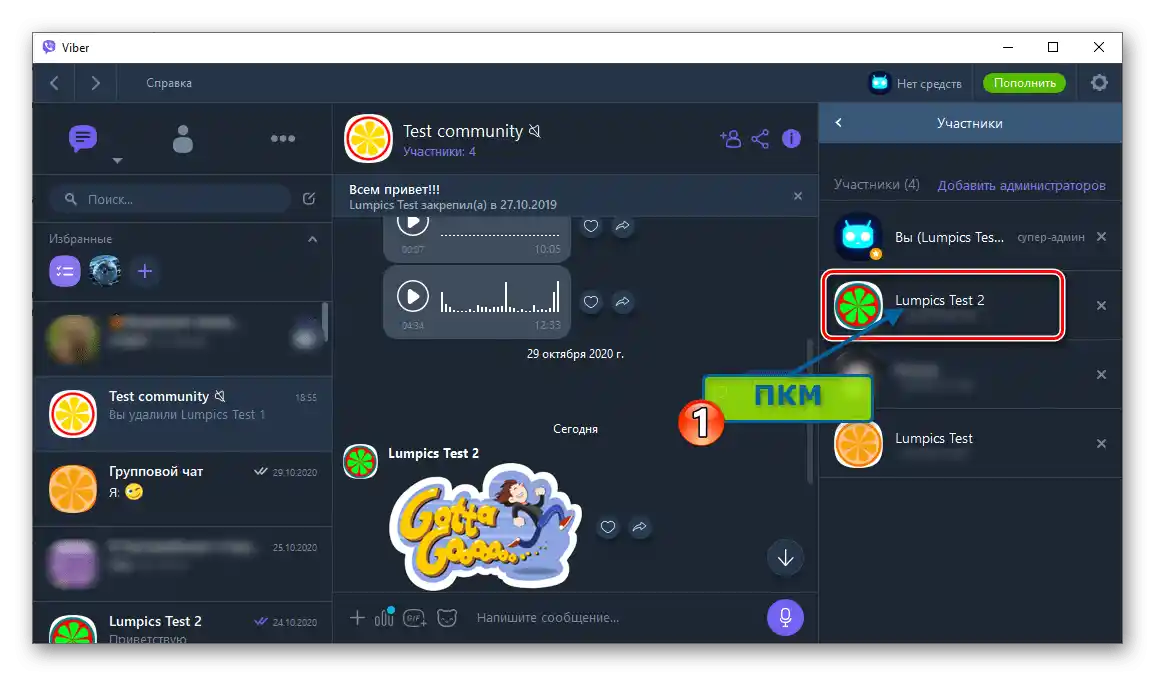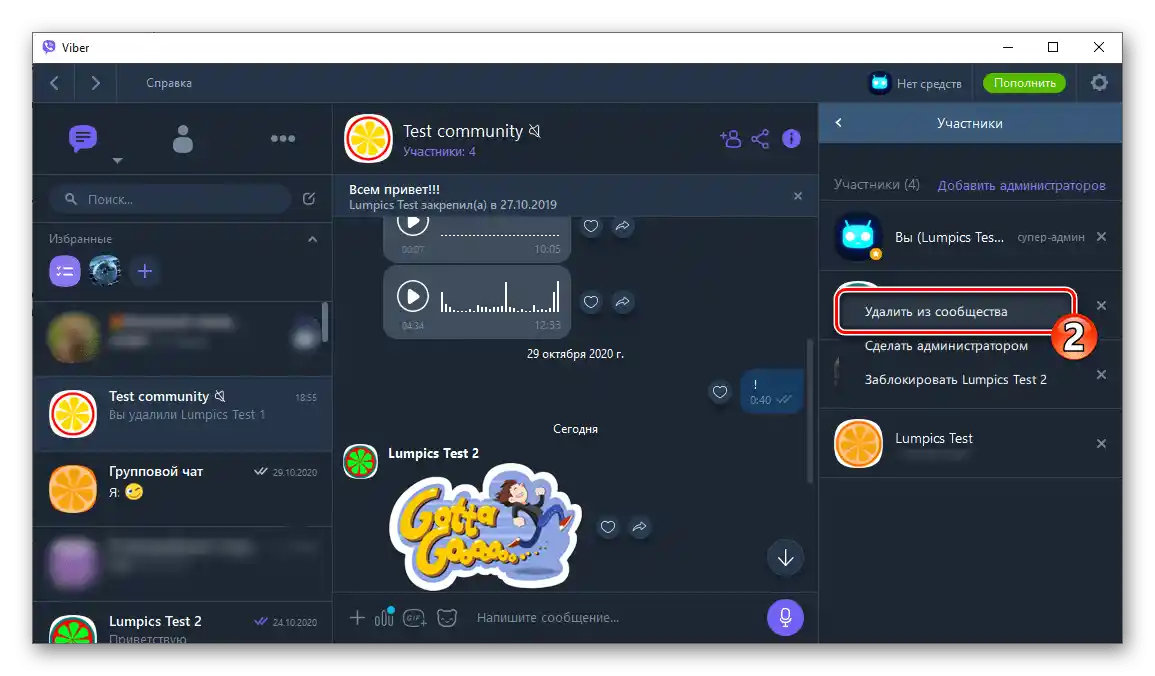U Viberu postoje dva osnovna načina okupljanja korisnika: grupni čatovi i zajednice. U ovom članku biće reči o tehnikama rada koje se primenjuju na kanale komunikacije drugog od navedenih tipova. Ako vam je potrebno da uklonite iz mesindžera (samo svog ili uopšte) "običnu" grupu, obratite se drugim materijalima na našem sajtu:
Više:
Kako izaći iz grupe u Viberu za Android, iOS i Windows
Kako obrisati grupu u Viberu za Android, iOS i Windows
Android
Korisnicima Viber za Android dostupna su dva pristupa rešenju zadatka navedenog u naslovu članka, izaberite odgovarajuću instrukciju iz predstavljenih u zavisnosti od toga iz kog (sami kreiranog i/ili administriranog, ili "stranog") javnog profila vam je potrebno da se oslobodite u mesindžeru.
Opcija 1: Izlazak iz zajednice i njeno uklanjanje iz liste čatova
Sa stanovišta neprivilegovanih učesnika svih zajednica u Viberu, uklanjanje čata ovog tipa podrazumeva izlazak iz njega i istovremeno uklanjanje naslova (imena) javnog profila iz liste dostupnih za korišćenje u mesindžeru.
Administratori razmatranih okupljanja treba da imaju na umu da izlazak iz njih prema predstavljenoj instrukciji ne samo da ne dovodi do prestanka postojanja javnog profila, već takođe ne donosi nikakve vidljive promene drugim korisnicima u njegovom funkcionisanju!Svaki član zajednice može, nakon što poslednji super-administrator napusti zajednicu, zauzeti njegovo mesto ako to želi!
- Otvorite Viber i pređite u javnu grupu koju smatrate potrebnom da uklonite iz svog mesendžera.
- Pozovite meni čata dodirom na tri tačke u gornjem desnom uglu. Pritisnite "Informacije o zajednici".
- Pomaknite se do dna otvorenog spiska podataka i opcija, dodirnite poslednju dostupnu stavku "Izađi i ukloni". Potvrdite svoje namere dodirom na natpis "IZLAZAK I UKLANJANJE" u pojavljenom prozoru sa zahtevom.
- Kao rezultat, lista članova Viber zajednice će se smanjiti za jednu jedinicu, tj. vaš nalog, a sama zajednica će nestati iz dostupnih u mesendžeru.
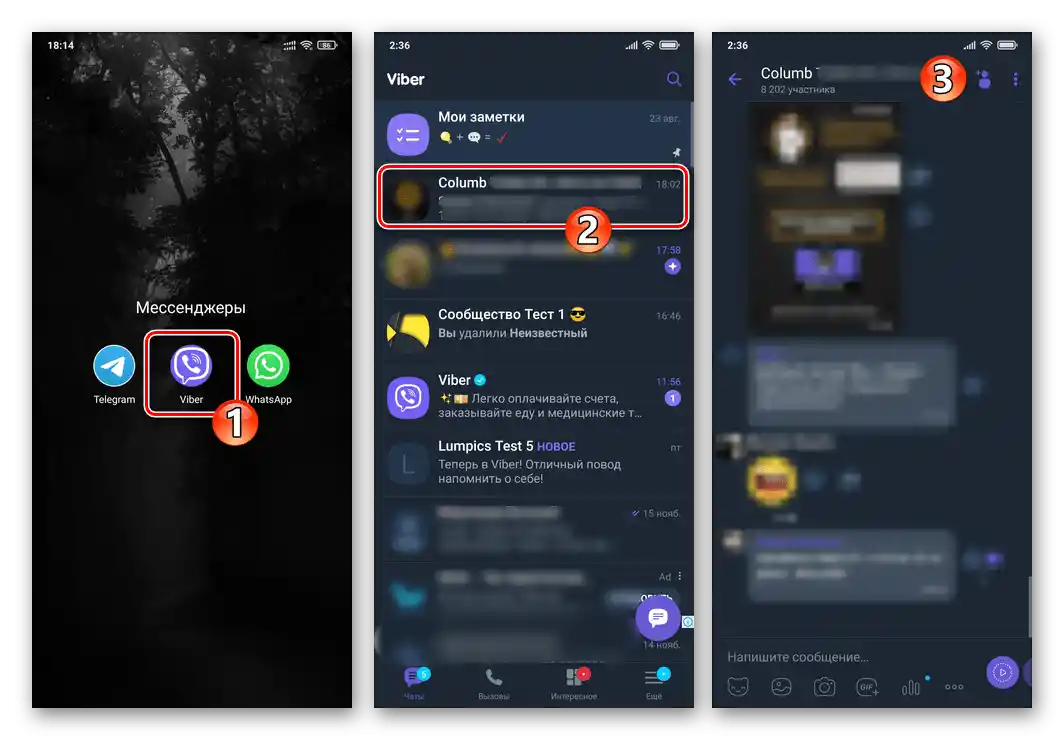
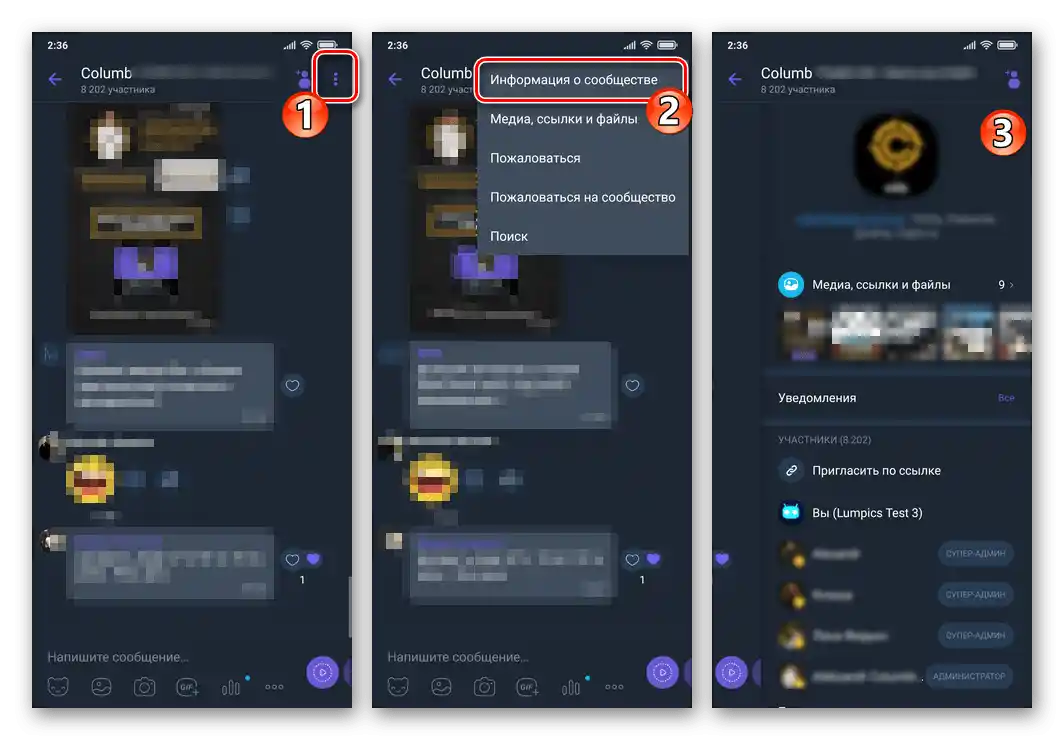
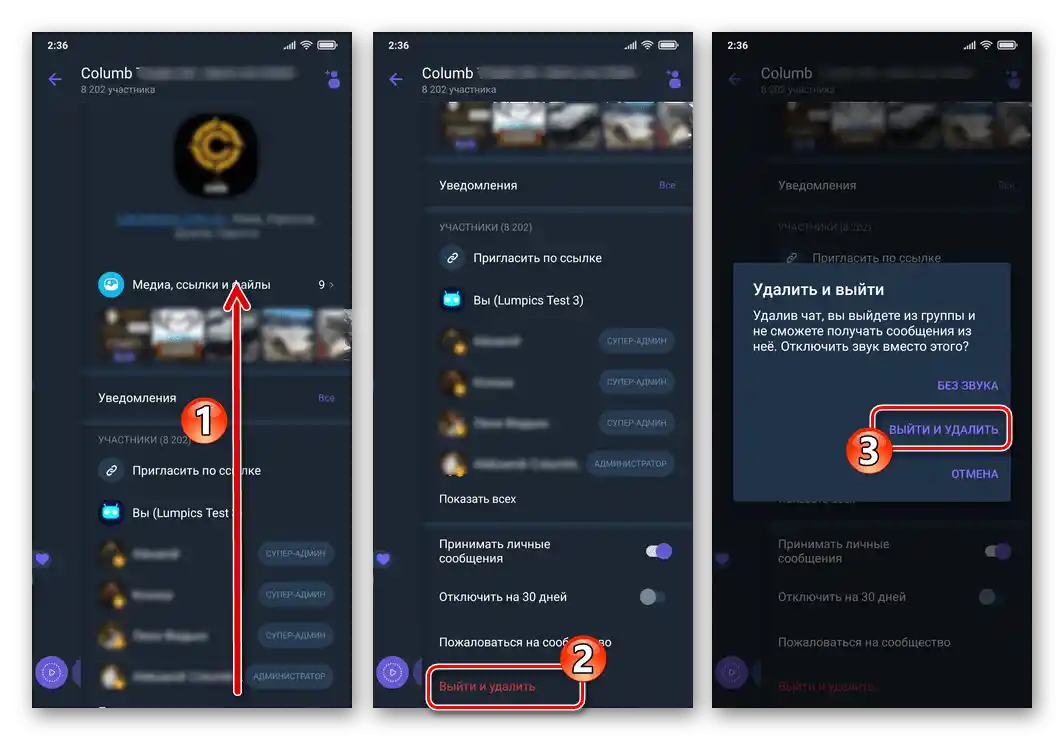
Opcija 2: Prestanak rada zajednice
Pošto Viber ne predviđa funkciju direktnog brisanja zajednice iz servisa, u slučaju takve potrebe ne ostaje ništa drugo nego smanjiti broj članova zajednice na 0, postupajući prema dalje predloženim uputstvima.
Potpuno uklanjanje zajednice kao takve dostupno je isključivo njenim super-administratorima!
- Otvorite čat kojim upravljate u mesendžeru, pozovite meni "Informacije o zajednici".
- Pređite do bloka opcija "ČLANOVI", pritisnite u njemu "Pozvati putem linka". Na otvorenom ekranu isključite, ako je aktivirana, opciju "Link koriste svi".
![Viber za Android Deaktivacija opcije Linkom koriste svi u administriranoj zajednici]()
Zatim u spisku funkcija pritisnite "Isključiti link". Potvrdite dodirom na "Nastaviti", koji je stigao iz Viber zahteva.
- Vratite se u meni "Informacije o zajednici", pređite do bloka "ČLANOVI" i pritisnite "Prikaži sve" ispod kratkog spiska korisnika u čatu.
- Zatim, redom, ali obavezno počnite od super-administratora i administratora, isključite iz zajednice sve njene članove.Za to, dugim pritiskom na ime svakog korisnika, pozovite meni, tapnite "Ukloni iz zajednice" i potvrdite zahteve aplikacije za razmenu poruka.
- Kada završite sa uklanjanjem svih korisnika iz grupe, ostajući jedini njen član, vratite se u meni sa podešavanjima čata, skrolujte do samog dna liste i pritisnite "Izađi i ukloni".
![Viber za Android, opcija Izlaz i Obriši u podešavanjima zajednice mMessenger-a]()
Da bi Viber javni profil ovog tipa konačno prestao da postoji, potrebno je potvrditi zahtev koji je stigao iz aplikacije, tapkajući ispod njega "IZLAZAK i UKLANJANJE".
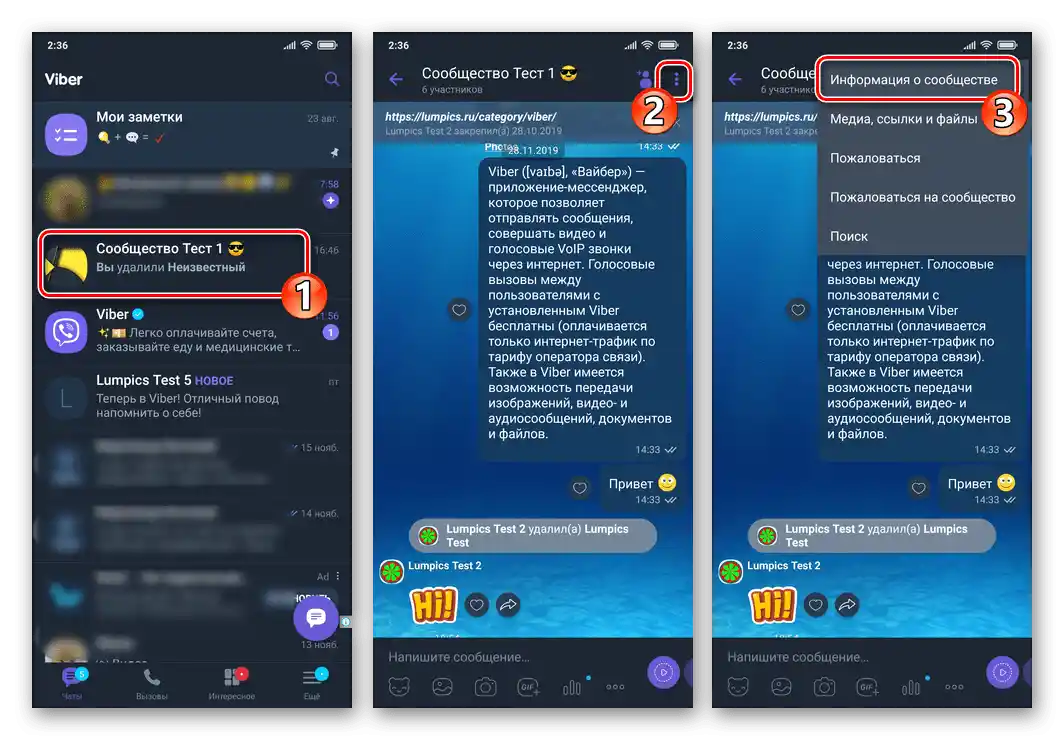
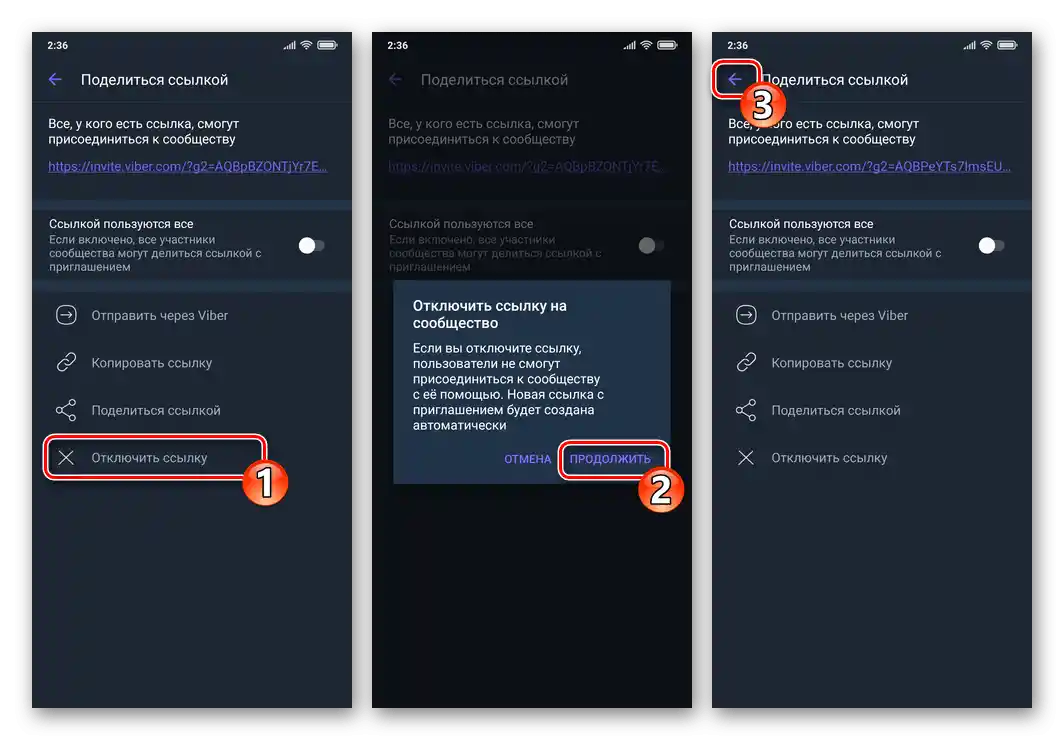
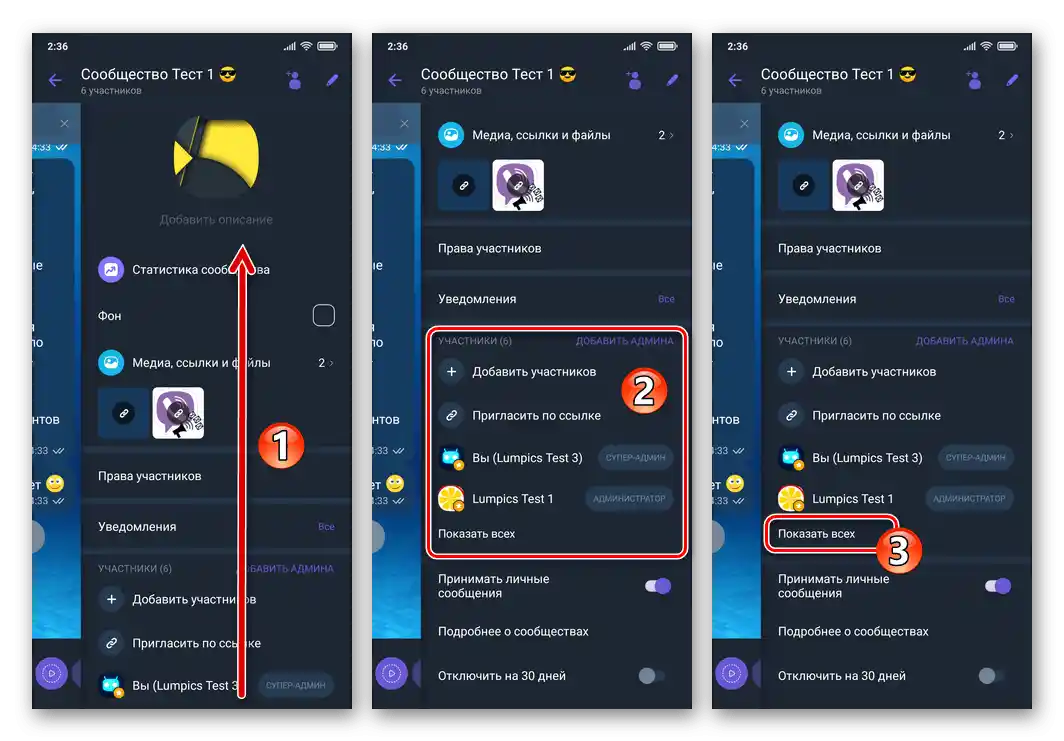
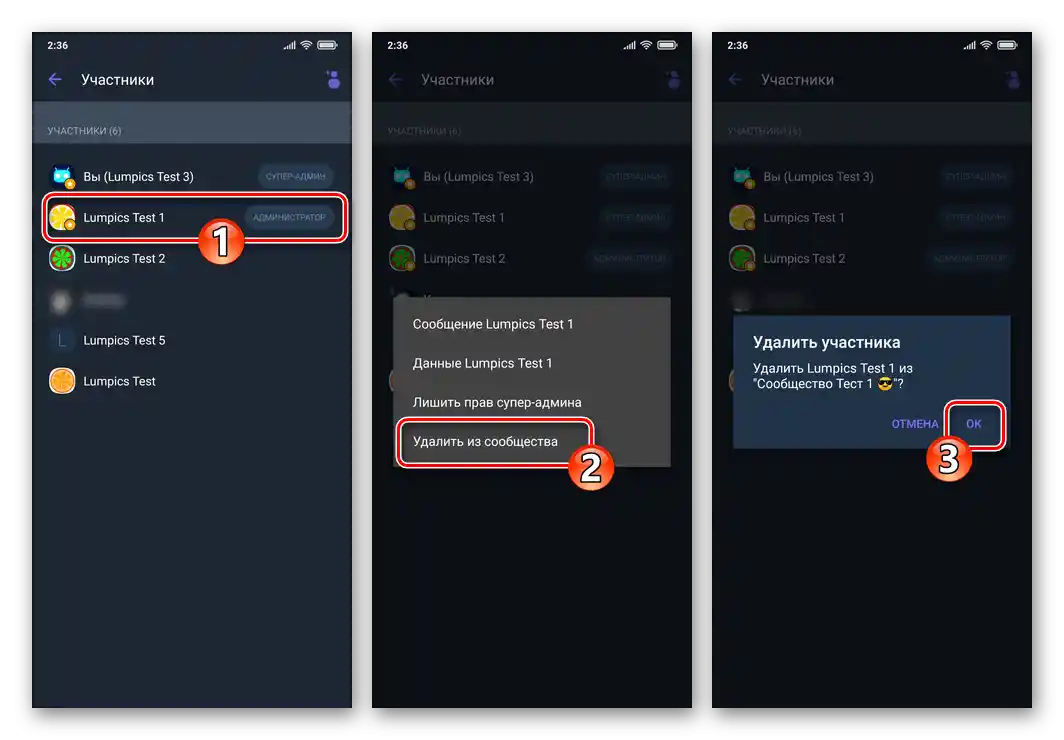
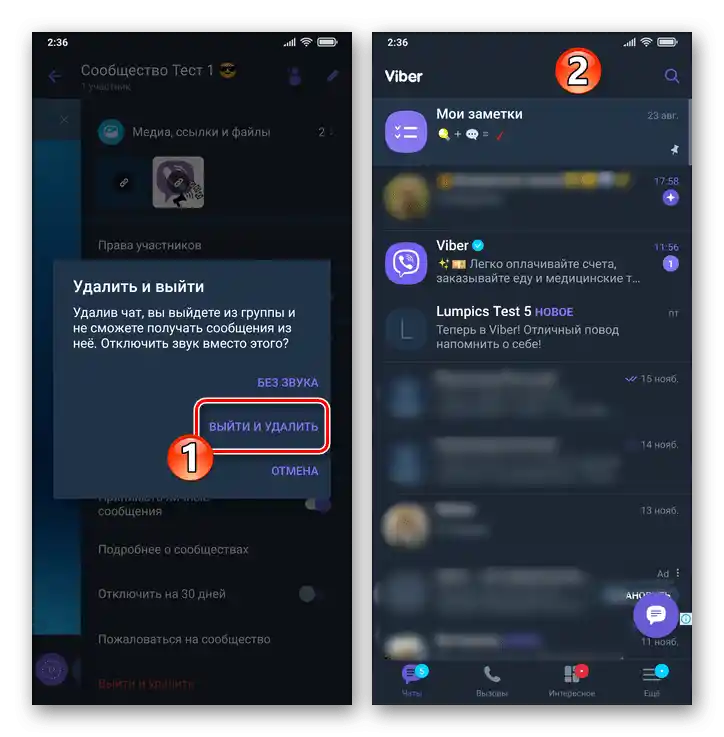
iOS
Postupak uklanjanja zajednice putem Viber za iPhone je, kao i u slučaju sa gore opisanim Androidom, dvostrukog tipa, tj. može se sprovoditi u cilju zaustavljanja sopstvenog učešća u grupi korisnika aplikacije za razmenu poruka ili prestanka postojanja administriranog javnog profila.
Opcija 1: Izlazak iz zajednice i njeno uklanjanje iz liste čatova
Uklanjanje zajednice iz spiska čatova sa kojima je moguće interagovati u aplikaciji za razmenu poruka može izvršiti bilo koji njen član u bilo kojem trenutku.
Ako sledeću instrukciju izvrši korisnik sa pravima super-administratora ili administratora, izgubiće ta prava i pristup čatu, ali sama zajednica će nastaviti da postoji!
- Pokrenite Viber, idite u zajednicu iz koje želite da "očistite" svoju aplikaciju za razmenu poruka.
- Tapkajući na naziv javnog profila iznad oblasti sa prepiskom, pozovite ekran podešavanja. Pomaknite se do samog kraja liste informacija i opcija, dodirnite "Izađi i ukloni".
- Da biste potvrdili nameru da prekinete svoje učešće u zajednici i uklonite njen naslov sa kartice "Čatovi" vaše aplikacije za razmenu poruka, pritisnite "Izađi i ukloni" u prikazanom meniju.
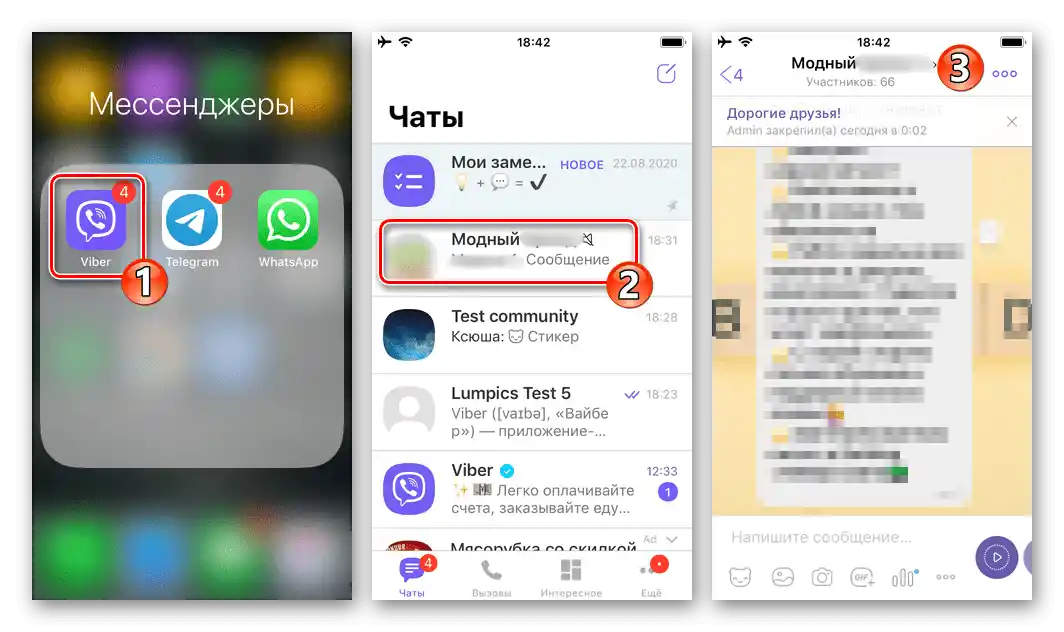
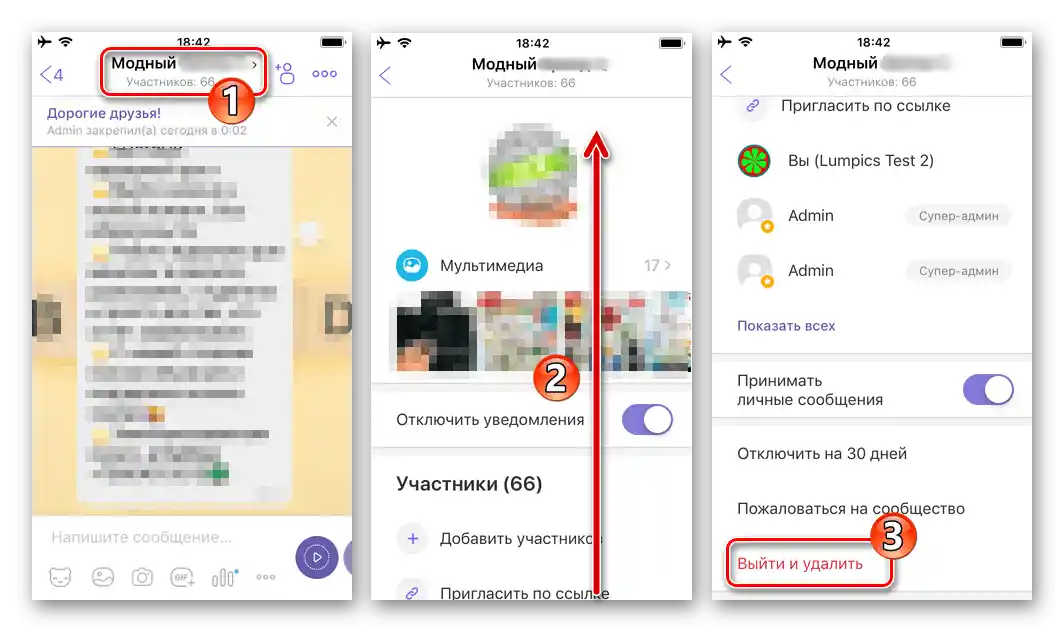
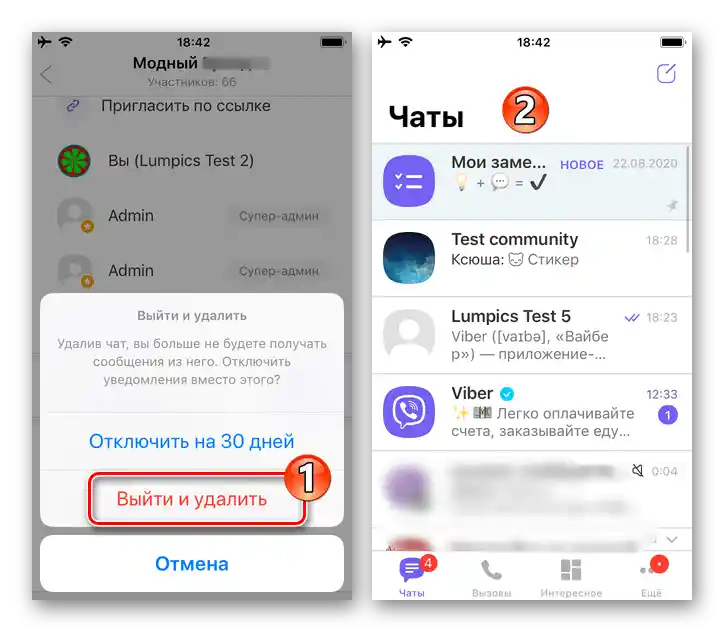
Opcija 2: Prestanak rada zajednice
Za razliku od prethodne instrukcije, kada se čat/kanal ovog tipa uklanja samo iz aplikacije pojedinačnog korisnika, sledeći algoritam podrazumeva zapravo nepovratno uništenje javnog profila u Viberu.Iako funkcija direktnog brisanja zajednica iz servisa u mesindžeru nije predviđena, ta mogućnost se može ostvariti prisilnim isključenjem svih članova udruženja, a zatim izlaskom vlasnika (super-admina) iz njega.
Samo super-admini četa imaju dovoljne privilegije za izvršenje u nastavku navedenog!
- Otvorite zajednicu koju želite da obrišete, pozovite ekran za njeno podešavanje.
- Pređite u oblast "Članovi", pritisnite "Pozvati putem linka". Deaktivirajte prekidač "Link koriste svi" na otvorenom ekranu.
![Viber za iPhone isključivanje opcije Link koriste svi u podešavanjima administriranih zajednica]()
Zatim tapnite "Isključiti link" i potvrdite prikazani zahtev u mesindžeru.
- Vratite se na listu "Članovi" u podešavanjima javnog profila, pritisnite u njemu "Prikazati sve".
![Viber za iPhone, stavka blokiraj učesnike u podešavanjima zajednice, opcija Prikaži sve]()
Dalje, potrebno je postepeno isključiti sve korisnike iz četa osim sebe — počnite sa super-adminima i administratorima, a zatim uklonite ostale. Procedura se sprovodi putem naizmeničnog dugog pritiska na imena, izbora "Ukloniti iz četa" u otvorenom meniju i potvrđivanja zahteva koji dolaze iz Viber-a.
- Nakon što u zajednici ostane jedini član (vaš nalog), izvršite prethodnu instrukciju iz ovog članka, tj. napustite čat i obrišite ga iz liste dostupnih u mesindžeru.
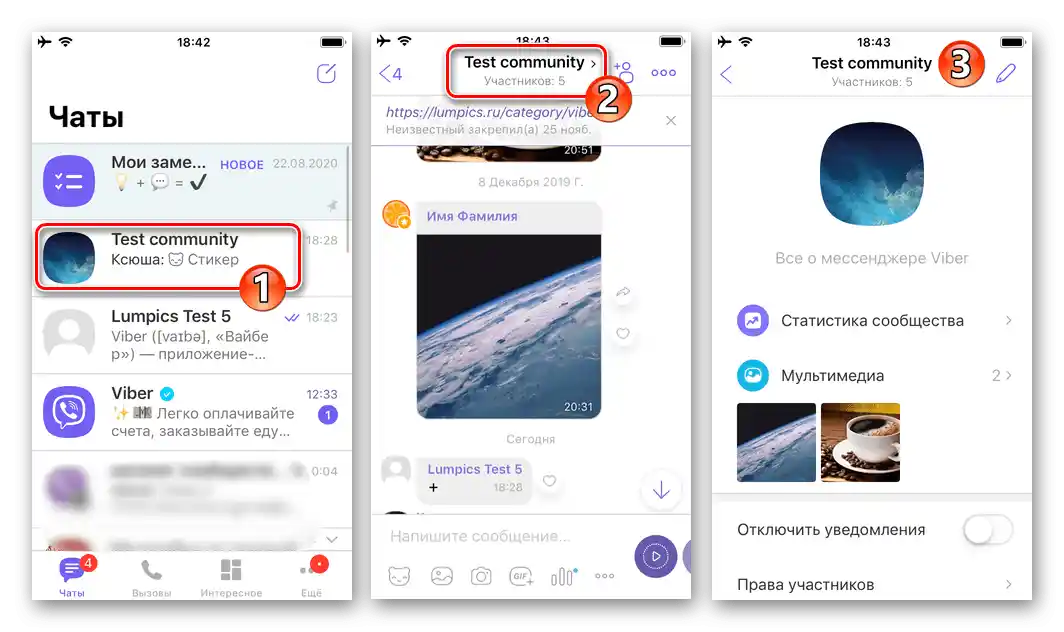
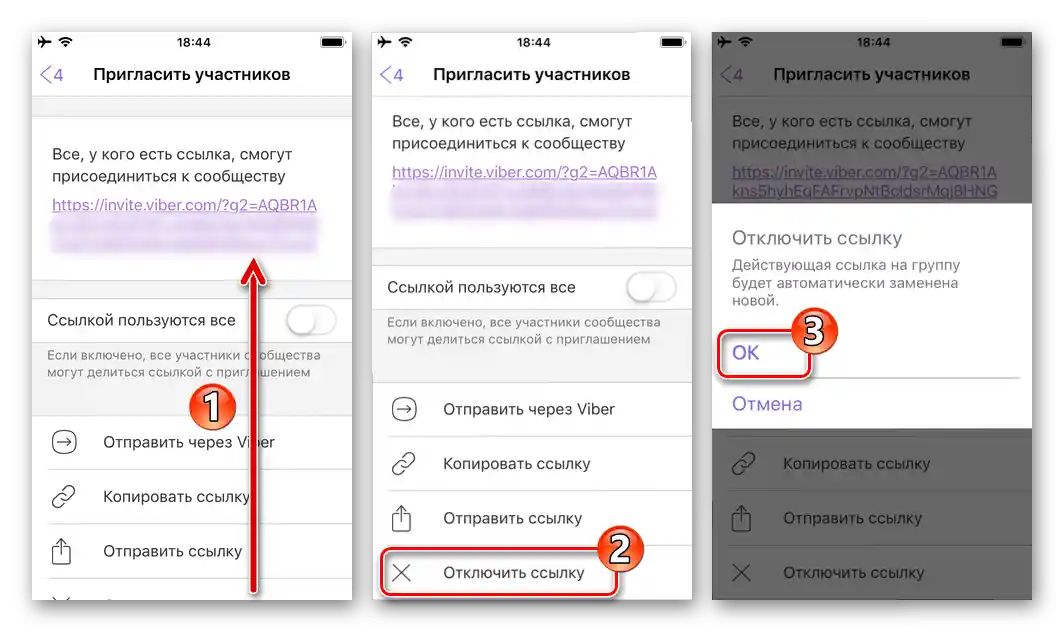
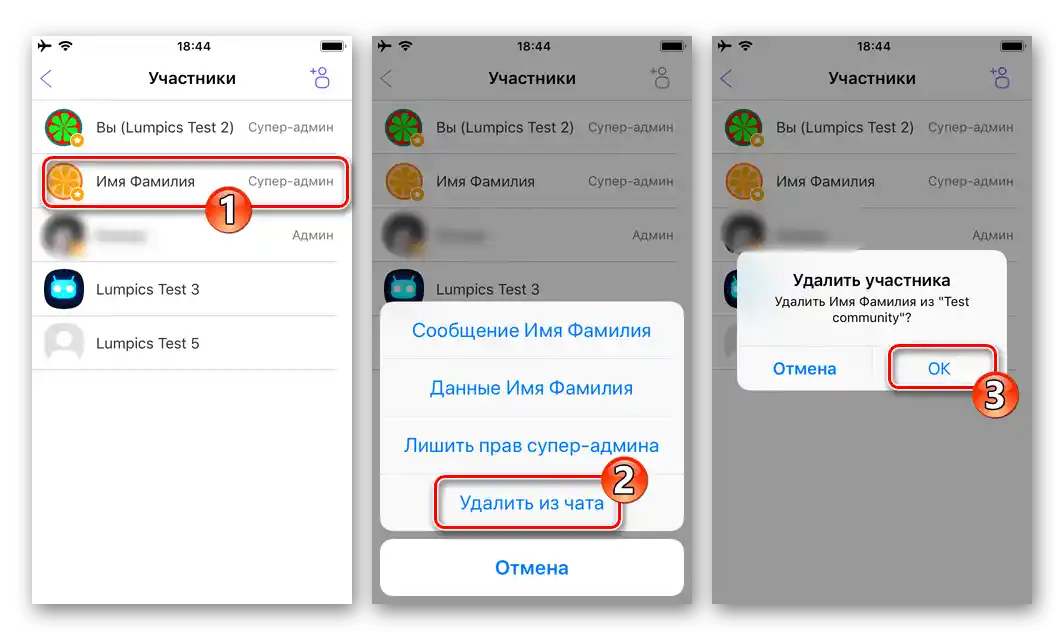
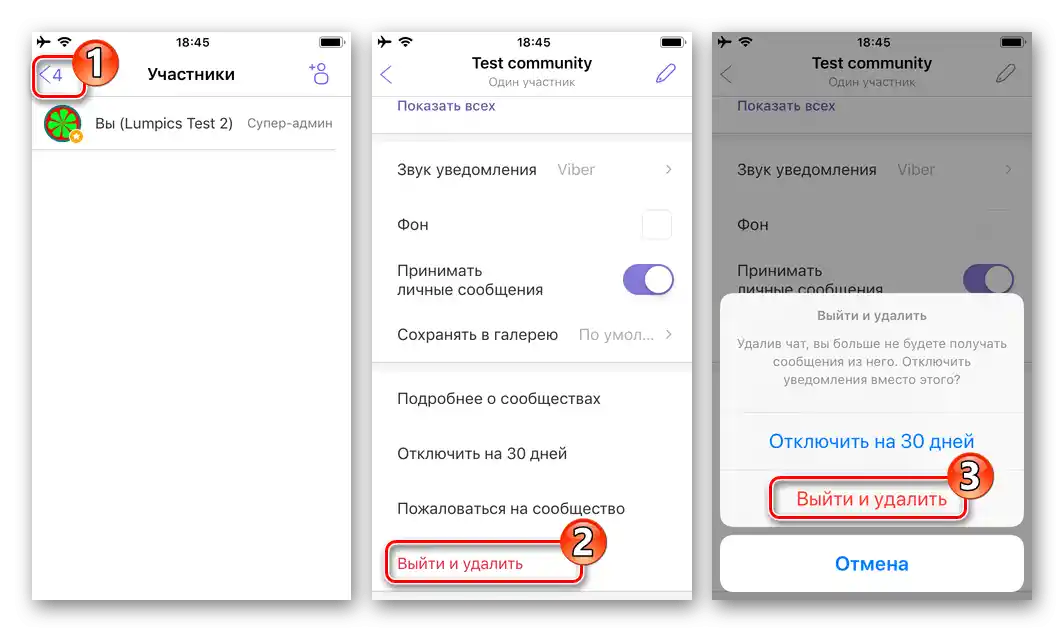
Windows
Brisanje kako "stranih", tako i onih koje ste sami kreirali (administriranih) zajednica u Viber-u, putem njegove funkcionirajuće PC aplikacije sprovodi se po istim principima kao i u gore opisanim mobilnim verzijama mesindžera.
Opcija 1: Izlazak iz zajednice i njeno brisanje iz liste četa
Napustiti bilo koju zajednicu i obrisati sve pominjanja o njoj u svom mesindžeru moguće je na sledeći način:
- Pokrenite Viber za Windows, otvorite čat koji želite da obrišete, klikom na njegovo ime u listi s leva u prozoru aplikacije.Zatim pozovite meni "Detalji" klikom na dugme "i" iznad razgovora s desne strane.
- Pomoću točkića miša pomerite se kroz prikazanu listu opcija u prozoru Viber s desne strane,
![Viber za Windows meni Detalji zajednice u mesindžeru]()
kliknite na poslednju stavku — "Izlaz i obriši".
- Potvrdite prikazani zahtev klikom na dugme "Izlaz". Kao rezultat, nepotreban chat će odmah nestati iz liste dostupnih u vašem mesendžeru, a vi ćete prestati biti njegov učesnik.
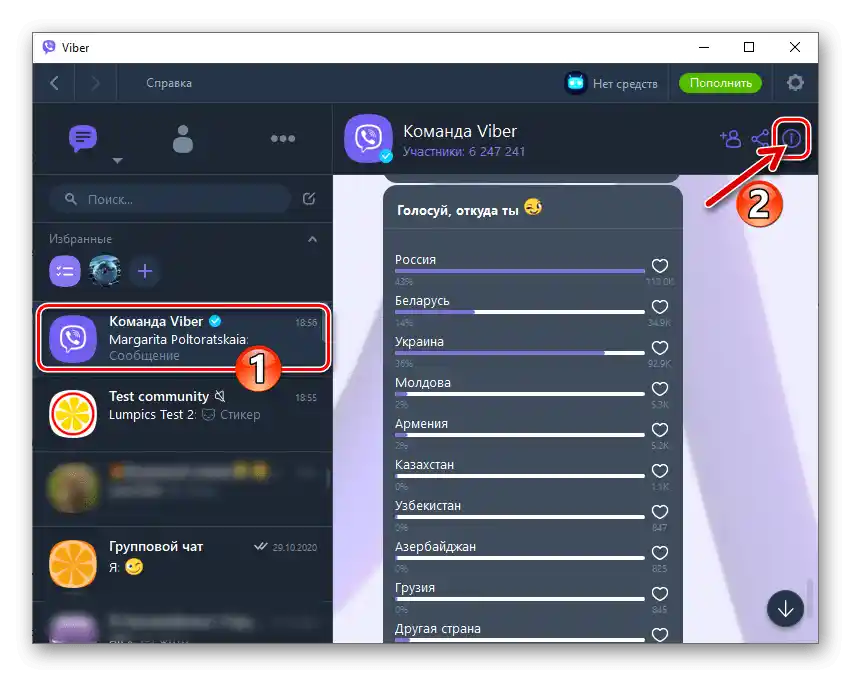
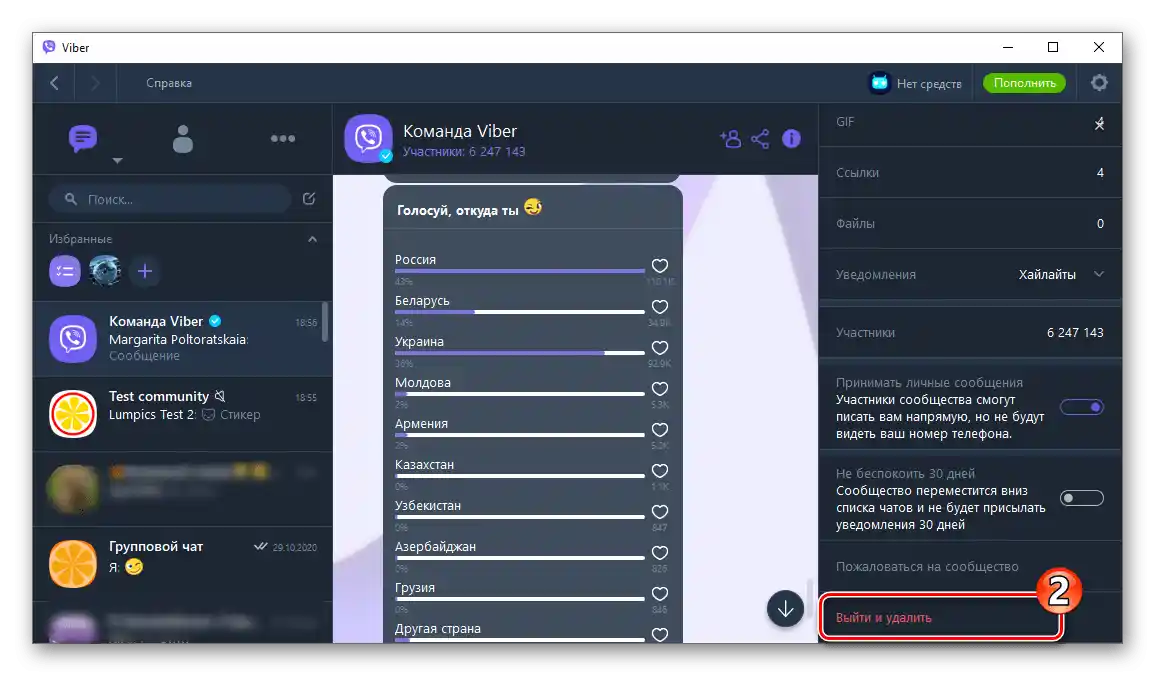
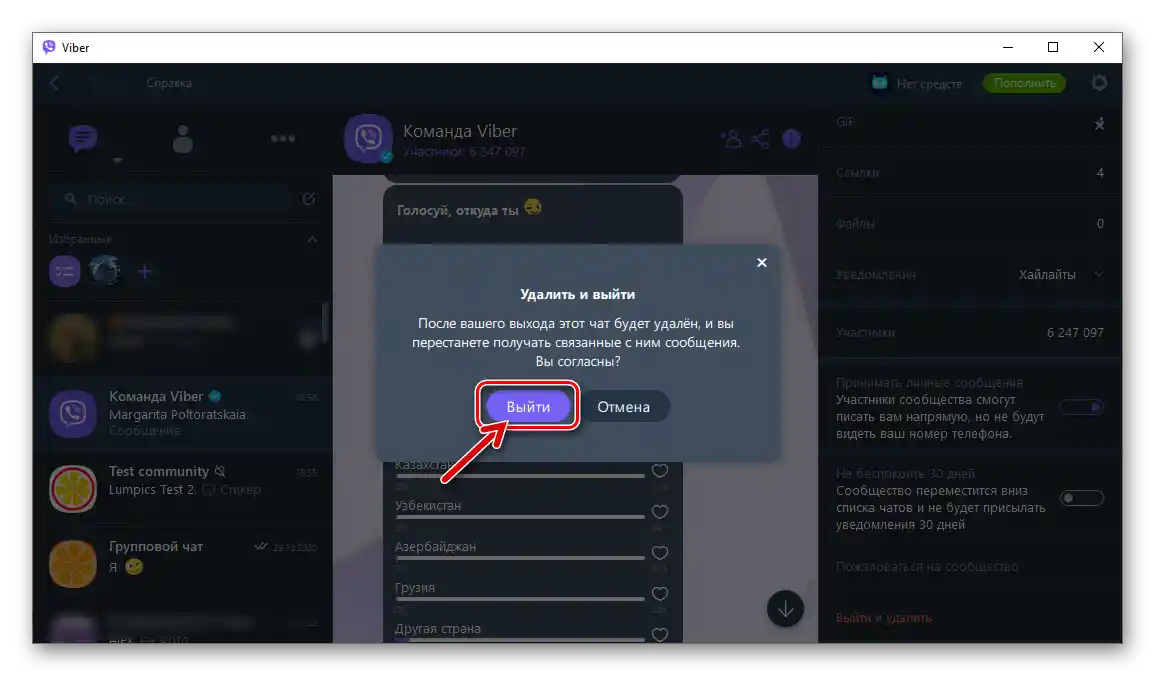
Opcija 2: Prekid rada zajednice
Ako ste super-admin zajednice Viber i odlučili ste da prekinete njeno funkcionisanje u servisu, sa PC-a uradite sledeće:
- Otvorite uništavanu grupu, pozovite njene postavke klikom na dugme "i" s desne strane naslova iznad razgovora.
- Pomaknite se kroz prikazanu listu opcija u prozoru mesendžera s desne strane,
![Viber za Windows meni podešavanja administriranih zajednica u mesindžeru]()
pronađite stavku "Link na zajednicu" i kliknite na nju.
![Viber za Windows, stavka "Link na zajednicu" u meniju njegovih podešavanja]()
Zatim u meniju pritisnite "Isključi link",
![Viber za Windows isključivanje linka za pridruživanje zajednici putem njegovih podešavanja]()
zatim "Nastavi" ispod prikazanog zahteva Viber.
- Ponovo otvorite glavni spisak opcija chata, pređite u odeljak "Učesnici".
- Očistite listu učesnika zajednice od svih zapisa, osim svog.
![Viber za Windows lista učesnika zajednice u mesindžeru]()
Za to, počevši od super-admina, redom kliknite desnim tasterom miša na imena korisnika
![Viber za Windows poziva kontekstualni meni korisnika iz liste Učesnici zajednice]()
i zatim u otvorenom meniju izaberite "Ukloni iz zajednice".
![Viber za Windows uklanjanje člana iz zajednice]()
- Završni korak za prekid postojanja grupe u mesendžeru je vaš izlazak iz nje. Pratite prethodnu instrukciju iz ovog članka nakon što vaš nalog ostane jedini na listi učesnika uništavanog chata.